Időnként e-mailek küldése közben a 0x800CCC0B Outlook-hiba jelenhet meg. Ebben a cikkben megvizsgáljuk azokat a lehetséges problémákat, amelyek hozzájárulhatnak ehhez a hibához, és 8 hatékony módszert kínálunk a megoldására.

Az MS Outlook mint kiemelkedő asztali levelezőkliens pozíciója változatlan marad a több évtizedes fennállás ellenére. Az Outlook egy egyszerű vanília levelezőkliensből az évek során az irodai felhasználók együttműködési platformjaként fejlődött, és sokak számára az üzleti kapcsolatok tárházaként is szolgál. Noha az Outlook magas pontszámot ér el a szolgáltatáskészletében, vannak olyan hibái, amelyek a robusztussággal kapcsolatosak. Az alkalmazás időnként hibaüzeneteket dobhat fel, amelyek még a most tapasztalt felhasználó. A 0x800CCC0B Outlook-hiba ebbe a kategóriába tartozik, és általában akkor észlelhető, amikor e-maileket próbál küldeni.
A 0x800CCC0B Outlook-hiba mögött meghúzódó lehetséges okok
Több tényező is hozzájárulhat a 0x800CCC0B Outlook-hiba megjelenéséhez. S-nektarEz a probléma tipikus oka a helytelen SMTP-konfiguráció. Ehhez még hozzájárulhatnak a más programokkal való ütközések vagy a sérült PST-fájlok is. A kiszolgáló végén felmerülő problémák, például a szabványos SMTP-portok korlátozása szintén ezt a problémát okozhatják.
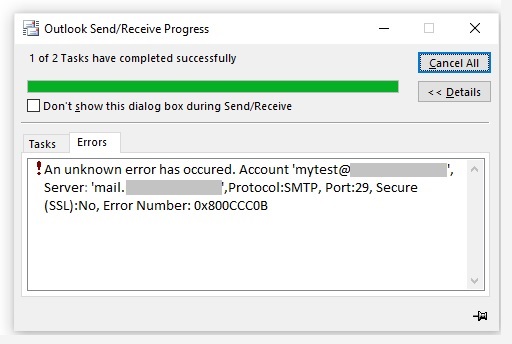
#1. Hajtsa végre a Hard Restart Restart rendszerét
A legelső lépés, amelyet meg kell tennie, ha hibát észlel, a restart a rendszert kemény újraindítással. A kemény újraindítás előtt győződjön meg arról, hogy mentett minden adatot és fájlt, amelyen dolgozik. A kemény újraindítás végrehajtásához nyomja le folyamatosan a bekapcsológombot körülbelül tíz másodpercig, és észreveszi, hogy a számítógép kikapcsol. Várjon néhány másodpercet a rendszer kikapcsolása után, majd nyomja meg újra a bekapcsológombot a visszaállításhoztart a rendszer. Miután a rendszer restartedd, próbáljon meg e-mailt küldeni az Outlookban, hogy ellenőrizze, hogy a probléma megoldódott-e.
#2. Tiltsa le a rendszeren futó víruskereső alkalmazásokat vagy tűzfalakat
Ha víruskereső alkalmazás fut a rendszeren vagy tűzfal, próbálja meg kikapcsolni ezeket a programokat, hogy ellenőrizze, hogy a probléma megoldódott-e.
#3. Ellenőrizze az SMTP-kiszolgáló beállításait
Az SMTP-kiszolgáló helytelen beállításai a 0x800CCC0B Outlook-hiba megjelenéséhez vezethetnek. Az SMTP-beállítások ellenőrzéséhez először ellenőrizze a levelezési szolgáltatóknál a megfelelő beállításokat. Ezután hajtsa végre az alábbi lépéseket a korábban megadott beállítások érvényesítéséhez.
- Indítsa el az MS Outlook alkalmazást, és menjen a filé lap
- Alatt Info irány a Fiók és közösségi hálózat beállításai és kattintson fiók beállításai a legördülő menüből
- Válassza ki a megfelelő e-mail fiókot, és kattintson rá duplán a megnyitásához Számla módosítása képernyő, amely a kiszolgáló információit mutatja
- Kattints a További beállítások hogy megnyíljon Internetes e-mail beállítások képernyő
- Kattints a Részletes fület, és ellenőrizze a kimenő szerver portbeállításait. Párosítsa a szolgáltató által említett porttal.

Megjegyzések: Megpróbálhatja beírni26' SMTP portszámként, és próbáljon újra e-maileket küldeni. Egyes esetekben egyes e-mail szerverek hajlamosak blokkolni a 25-ös portot, hogy megakadályozzák a levélszeméttel való visszaélést.
#4. Hozzon létre egy új profilt az Outlookban
Néhány rarPéldául egy sérült MS Outlook profil olyan helyzetet idézhet elő, amikor az alkalmazás starts dobja ki ezt a hibaüzenetet. Ennek megszüntetésére rare lehetőséget, fontolja meg új Outlook-profil létrehozása majd helyezze alá az aktuális e-mail fiókot.

#5. Próbálja ki az Alternatív portbeállításokat
Egyes esetekben ismert, hogy az SMTP és a POP3 portbeállításai megoldják a problémát. Ehhez nyissa meg a Speciális lapot az Internetes e-mail beállítások képernyő alatt (lásd a 3. ábrát), és írja be a 465-öt az SMTP portszámaként és a 995-öt a POP3 portszámaként. Ellenőrizze, hogy ez megoldja-e a problémát.
6. Futtassa a jelen lévő Lemezkarbantartó segédprogramot a Windows rendszerben
Időnként a gyorsítótár bejegyzései ütközhetnek a szerver beállításaival. A probléma megoldásához indítsa el a Lemezkarbantartó segédprogram az alább felsorolt lépések segítségével
- A Windows keresőmezőbe (Run Box) írja be, hogy „cleanmgr.exe"
- Miután a Lemezkarbantartó segédprogram jelenik meg, kövesse a képernyőn megjelenő utasításokat a lemeztisztítási folyamat elindításához.
- Ha a tisztítási folyamat befejeződött, restart a rendszeren, nyissa meg az Outlook alkalmazást, és ellenőrizze, hogy a probléma megoldódott-e
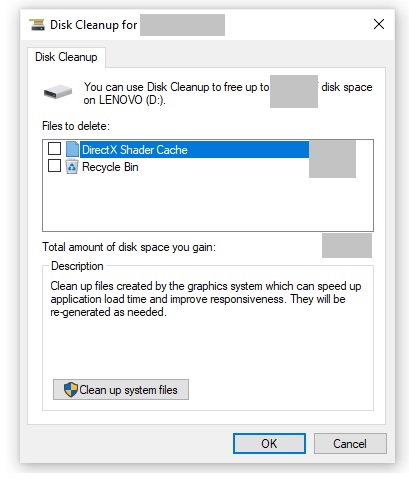
#7. Próbálja meg kijavítani a PST-adatfájlt egy hatékony helyreállító eszközzel
Ha az alapul szolgáló PST-fájlban hibák lépnek fel, ez a probléma hirtelen megjelenéséhez vezethet. A probléma elkülönítéséhez használjon kiváló helyreállító eszközt, például DataNumen Outlook Repair hogy helyreállítsa a sérült fájl tartalmát. A fájl helyreállítása után cserélje ki az eredeti fájlt a kimeneti fájlra, és próbálja meg újra elindítani az Outlookot.

#8. Végezzen rendszer-visszaállítást
Alkalmanként a fent felsorolt lépések végrehajtása ellenére a probléma továbbra is fennáll. Ilyen esetben futtasd le a rendszer-visszaállítás segédprogram, amellyel visszaállíthatja a rendszert egy korábbi állapotba a visszaállítási pont dátumának gondos kiválasztásával, amikor az Outlook alkalmazás tökéletes rendben működött.

Hú, fantasztikus blog elrendezés! Milyen régóta vezetsz blogot?
mert? egyszerűvé tetted a blogírást. Webhelyének egész megjelenése csodálatos, olyan okosan, mint a
tartalom! Hasonlót láthat: dobry sklep és itt najlepszy sklep